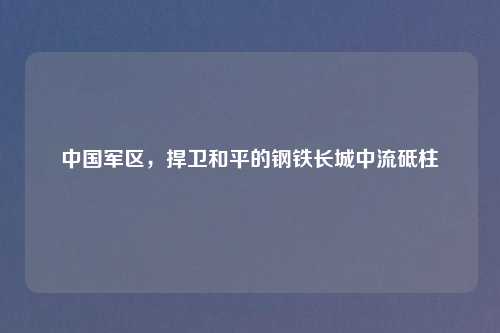在当今数字化时代,无线网络已经成为人们生活和工作中不可或缺的一部分,TP-Link作为知名的网络设备品牌,其路由器产品广泛应用于家庭、办公室等各种场所,而密码设置是使用TP-Link路由器过程中的关键环节,它不仅关乎网络的安全性,还影响着用户的使用体验,合理设置TP-Link密码,能够有效防止未经授权的访问,保护个人信息和网络资源,同时确保合法用户能够便捷、稳定地连接网络,本文将详细探讨TP-Link密码设置的各个方面,帮助读者全面了解并掌握相关知识和技巧。
TP-Link密码的类型及作用
无线密码(Wi-Fi密码)
无线密码是用户连接TP-Link路由器无线网络时需要输入的密码,它的主要作用是防止未经授权的设备接入无线网络,一旦设置了无线密码,只有知道该密码的用户才能连接到路由器所创建的Wi-Fi网络,从而访问互联网,如果没有设置无线密码或者密码过于简单,附近的其他人就可以轻易连接到你的网络,不仅会占用网络带宽,影响你的上网速度,还可能带来安全风险,比如窃取你的个人信息、进行恶意攻击等。

路由器管理密码
路由器管理密码用于登录TP-Link路由器的设置界面,通过这个界面,用户可以对路由器的各种参数进行配置,如网络设置、无线设置、安全设置等,管理密码就像是路由器设置大门的钥匙,只有拥有正确密码的用户才能进入并修改路由器的设置,如果管理密码泄露,他人可能会恶意更改路由器的设置,导致网络无法正常使用,甚至可能将你的网络设置为不安全状态,危及你的网络安全。
初始密码情况
出厂默认无线密码
TP-Link路由器在出厂时,通常会有一个默认的无线名称(SSID)和无线密码,无线名称会包含路由器的型号等信息,而默认无线密码则会在路由器的底部标签或者说明书中注明,某些型号的TP-Link路由器默认无线密码可能是“admin”或者是一串由数字和字母组成的字符,使用默认无线密码存在很大的安全隐患,因为很多人都知道常见的默认密码,容易被他人破解并连接到你的网络,在使用路由器后,应尽快修改无线密码。
出厂默认管理密码
同样,TP-Link路由器也有出厂默认的管理密码,常见的默认管理密码为“admin”,这个默认密码方便用户在初次使用路由器时能够顺利进入设置界面进行基本配置,但与默认无线密码一样,为了保障路由器设置的安全性,用户在完成初始设置后,需要及时更改管理密码,避免他人利用默认密码进入设置界面进行恶意操作。
设置TP-Link无线密码的步骤
连接到路由器
将你的电脑、手机或其他设备通过有线或无线方式连接到TP-Link路由器,如果是首次设置,一般可以通过连接到路由器的默认无线网络(SSID)来进行操作,这个默认无线网络名称和密码可以在路由器底部标签上找到。
打开设置界面
打开浏览器,在地址栏中输入TP-Link路由器的管理地址,常见的管理地址有“192.168.1.1”或“192.168.0.1”等,具体地址可参考路由器的说明书,输入地址后,按下回车键,浏览器会弹出登录界面,使用路由器的初始管理密码(通常为“admin”)进行登录。
进入无线设置页面
登录成功后,在路由器设置界面中找到“无线设置”或类似名称的选项,不同型号的路由器界面可能会有所不同,但大致的设置流程是相似的,在无线设置页面中,你可以看到当前的无线名称(SSID)和无线密码等信息。
修改无线密码
在无线设置页面中,找到“无线密码”或“PSK密码”等相关设置项,将原来的默认密码删除,输入你想要设置的新无线密码,为了提高密码的安全性,建议密码长度不少于8位,并且包含字母(大写和小写)、数字和特殊字符的组合。“Abc@123456”这样的密码就相对复杂且安全,设置完成后,点击“保存”或“确定”按钮。
保存并重启路由器
保存无线密码设置后,路由器可能会提示需要重启以使设置生效,点击“重启”按钮,等待路由器重启完成,重启完成后,你的新无线密码就生效了,此时你需要使用新设置的无线密码来连接路由器的无线网络。
设置TP-Link路由器管理密码的步骤
进入设置界面
与设置无线密码一样,先将设备连接到TP-Link路由器,然后打开浏览器,在地址栏输入路由器管理地址,使用初始管理密码登录路由器设置界面。
找到管理密码设置选项
在路由器设置界面中,查找“系统设置”“管理设置”或类似名称的菜单选项,不同型号路由器的具体位置可能不同,但一般都在设置界面的较高级别菜单中。
修改管理密码
在管理密码设置页面中,通常会有“旧密码”“新密码”“确认新密码”等输入框,首先输入当前的管理密码(即初始默认密码“admin”),然后在“新密码”输入框中输入你想要设置的新管理密码,同样,新密码应遵循复杂且安全的原则,包含多种字符类型,在“确认新密码”输入框中再次输入新密码,以确保两次输入一致。
保存设置
输入完成后,点击“保存”或“确定”按钮,路由器会验证你输入的旧密码是否正确,如果正确,则会保存新的管理密码,保存成功后,下次登录路由器设置界面时,就需要使用新设置的管理密码了。
密码设置的安全建议
避免使用简单密码
简单密码如生日、电话号码、连续数字(如123456)或常见单词等很容易被破解,黑客可以通过暴力破解或字典攻击等手段快速获取这些简单密码,一定要避免使用这类容易被猜到的密码,选择复杂且无规律的字符组合作为密码。
定期更换密码
即使你设置了一个非常安全的密码,随着时间的推移,也可能存在被泄露的风险,建议定期更换无线密码和路由器管理密码,每隔3 - 6个月更换一次密码,这样可以有效降低密码被破解的可能性,保障网络安全。
区分无线密码和管理密码
不要将无线密码和路由器管理密码设置为相同,如果两个密码相同,一旦无线密码被破解,攻击者就可以轻易进入路由器设置界面,对路由器进行全面的控制和恶意修改,将两者设置为不同的密码,可以增加一层安全防护。
注意密码保护
在设置密码时,要注意避免在公共场合或不安全的网络环境下进行操作,防止密码被他人窃取,不要将密码写在容易被他人看到的地方,如路由器旁边的纸条上,如果使用的是共享设备,要注意在设置密码后清除浏览器缓存和历史记录,防止密码被他人查看。
忘记密码后的解决方法
忘记无线密码
如果忘记了TP-Link路由器的无线密码,有以下两种常见的解决方法。
- 通过路由器设置界面查看:如果你的设备仍然连接到该路由器的无线网络,并且你还记得路由器的管理密码,可以登录路由器设置界面,在无线设置页面中,一般可以看到当前设置的无线密码(部分路由器可能会以星号显示,需要点击显示密码选项才能看到完整密码)。
- 重置路由器:如果无法通过上述方法查看无线密码,那么只能将路由器重置为出厂默认设置,在路由器的背面或侧面,通常有一个“Reset”按钮,使用牙签或其他尖锐物体长按该按钮5 - 10秒钟,直到路由器的所有指示灯闪烁,然后松开按钮,路由器将恢复到出厂默认设置,此时无线密码将变为出厂默认密码(可在路由器底部标签查看),但需要注意的是,重置路由器会清除所有已设置的参数,包括网络设置、无线设置等,之后需要重新进行全面的设置。
忘记管理密码
如果忘记了TP-Link路由器的管理密码,同样可以通过重置路由器来解决,按照上述重置路由器的方法,将路由器恢复到出厂默认设置,重置后,管理密码将恢复为出厂默认的“admin”,你可以重新登录设置界面,按照前面介绍的方法重新设置管理密码。
高级密码设置功能
WPA3加密
TP-Link部分型号的路由器支持WPA3加密协议,WPA3相比WPA2具有更高的安全性,它采用了更先进的加密算法,能够更好地抵御各种网络攻击,在设置无线密码时,如果你的路由器支持WPA3,可以选择使用WPA3加密模式,这样可以为你的无线网络提供更强大的安全保障。
访客网络密码设置
一些TP-Link路由器提供了访客网络功能,通过设置访客网络密码,你可以让来访的客人连接到一个独立的无线网络,而不会影响你的主网络安全和隐私,在路由器设置界面中找到“访客网络”选项,按照提示设置访客网络的名称(SSID)和密码,访客网络的密码可以与主网络密码不同,并且你还可以设置访客网络的上网权限和时间限制等,方便又安全。
TP-Link密码设置是保障无线网络安全和正常使用的重要环节,无论是无线密码还是路由器管理密码,都需要谨慎设置并妥善保护,通过合理设置密码、遵循安全建议以及了解忘记密码后的解决方法,用户能够有效提升网络的安全性,避免因密码问题带来的各种风险,利用TP-Link路由器的一些高级密码设置功能,还可以进一步增强网络的安全性和使用的便捷性,希望本文所介绍的内容能够帮助读者更好地掌握TP-Link密码设置技巧,打造一个安全、稳定的无线网络环境,在未来,随着网络技术的不断发展,我们也需要持续关注密码安全问题,不断更新和完善密码设置策略,以适应新的安全挑战。